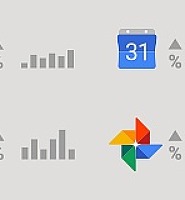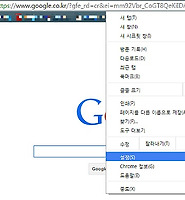| 일 | 월 | 화 | 수 | 목 | 금 | 토 |
|---|---|---|---|---|---|---|
| 1 | 2 | 3 | 4 | 5 | 6 | |
| 7 | 8 | 9 | 10 | 11 | 12 | 13 |
| 14 | 15 | 16 | 17 | 18 | 19 | 20 |
| 21 | 22 | 23 | 24 | 25 | 26 | 27 |
| 28 | 29 | 30 |
- Linux
- OTP
- Google 피트니스
- 카카오톡
- Windows
- 인스타그램
- 안드로이드 어플 추천
- 구글 나우
- 베가아이언2
- nba
- 팬텍
- 안드로이드
- 안드로이드 어플
- 양반탈 이야기
- 안드로이드 앱
- 보안
- 크롬
- 카카오
- 페이스북
- 네이버
- 아이폰
- Google Now
- It
- kakao
- 다음카카오
- 영화리뷰
- 카카오택시
- 구글
- 농구
- Today
- Total
아마추어 팀블로그
구글 보안 진단으로 안전하게 계정을 이용하는 방법 본문
오래간만에 구글 계정에 들어가서 보안 진단을 수행해보았습니다. 가끔씩 이렇게 주요 사이트에 대해 안전하게 계정을 이용 중인지 확인하는 건 좋은 습관이지 않나요? 저 뿐만 아니라 이 블로그를 방문해주시는 모든 분들이 안전하게 구글 서비스를 이용하실 수 있으면 하는 바람입니다.
그럼 간단하게 구글 계정에 대한 보안 진단이 어떤 단계로 이루어지는지 살펴보도록 하겠습니다.
우선 웹브라우저를 열어 구글 계정으로 로그인해줍니다. 그런 다음 우측 상단의 사람 프로필을 클릭하고 내 계정 버튼을 눌러줍니다.
이제 내 계정 서비스에 진입하였습니다. '한 곳에서 계정을 관리하고 보호할 수 있습니다.' 글귀가 보이시나요? 이제 로그인 및 보안 칸의 보안 진단 시작하기를 클릭해보도록 하겠습니다. 마지막 점검이 2월 22일이었다니, 상당히 오래 되었네요. 반성해야겠습니다.
보안 진단은 다섯 단계에 걸쳐서 수행됩니다. 처음 단계는 복구 정보 확인이네요. 계정 정보를 변경해야할 때 필요한 복구 정보는 꼭 등록해 두는 편이 좋습니다. 정보가 맞다면, 혹은 정보 기입이 끝났다면 확인 버튼을 눌러줍시다.
다음은 연결된 기기 확인 시간입니다. 의심스럽거나 모르는 기기가 있을 경우에는 의심스러운 활동을 클릭하여 비밀번호를 바꾸어주도록 합시다. 저 같은 경우에도 방문한 적도 없는 김해시와 군포시에서 접속한 기록이 있어 바로 비밀번호를 변경해 주었습니다. 소름끼치네요. 보안 진단을 잘 했다는 생각이 듭니다. (위치 정보가 잘못 기입되었을 수 있는걸까요, 아니면 정말 저 장소에서 접속한 기록이 있는 걸까요. 무섭습니다.)
비밀번호를 변경하는 경우 안드로이드 폰에서 계정 복구 작업이 필요합니다. 강제 로그아웃이 되기 때문이지요. 그냥 계정에 대한 알맞은 비밀번호를 다시 입력해주면 됩니다.
다음은 계정 권한 확인 단계입니다. 플립보드나 링크드인, Feedly와 같은 서비스가 구글 계정에 연결되어 있는 것이 보이네요. 이 중에 권한을 삭제하고 싶은 서비스가 있으면 선택 취소를 클릭해주면 목록에서 바로 삭제됩니다. 저도 저들 중 몇몇 안쓰는 서비스는 바로 지워줬습니다.
다음 단계는 Gmail 설정 확인입니다. 전 별다른 문제가 없나보네요. 확인을 클릭하여 다음 단계로 넘어가겠습니다.
2단계 인증 설정 확인 단계입니다. 구글 계정 2단계 인증에 대한 내용은 이미 지난 포스팅에서 다룬바 있습니다. 관련글: 구글 계정의 2단계 인증 등록하는 방법 즉, 전 이미 2단계 인증 수단이 등록되어 있으므로 따로 설정을 진행할 필요가 없다는 뜻이죠. 확인을 클릭해 줍시다.
드디어 끝났네요.
계정 설정으로 이동 버튼을 클릭하면 이전에 없던 체크 표시가 생겼음을 볼 수 있습니다. 안전한 느낌이에요.
지금까지 구글 보안 진단으로 안전하게 계정을 이용하는 방법에 대해 알아보았습니다. 정말 단 몇 분만 투자하면 구글 계정에 대한 보안을 한층 높일 수 있습니다. 여러분들도 지금 바로 보안 진단을 수행해보심이 어떻습니까.